Page 1
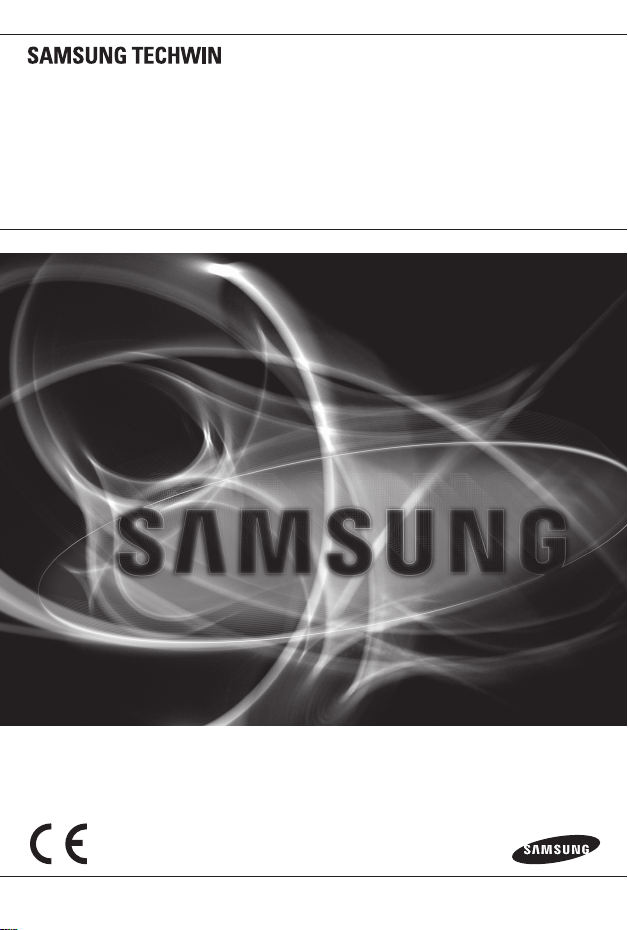
NETWORK CAMERA
Quick Guide
SNO-5080R
English
Page 2
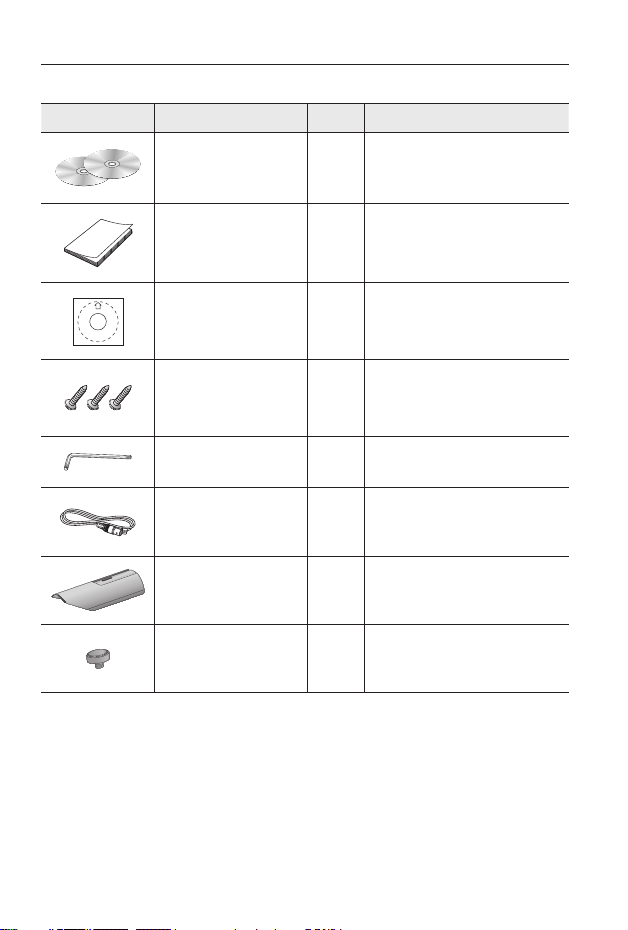
2_ English
WHAT’S INCLUDED
Please check if your camera and accessories are all included in the product package.
Appearance Item Name Quantity Description
User Manual,
Installer S/W DVD,
CMS S/W DVD
2
Quick Guide 1
Template 1 Product installation guide
Tapping Screw 3 Used for installation on the wall or ceiling
L Wrench 1 Used to adjust the camera orientation
Cable for the testing monitor 1
Used to test the camera connection to a
portable display device
Sunshield 1
It protects the camera from the direct
sunlight.
Sunshield Hold 1 It fixes the sunshield with the camera.
Page 3
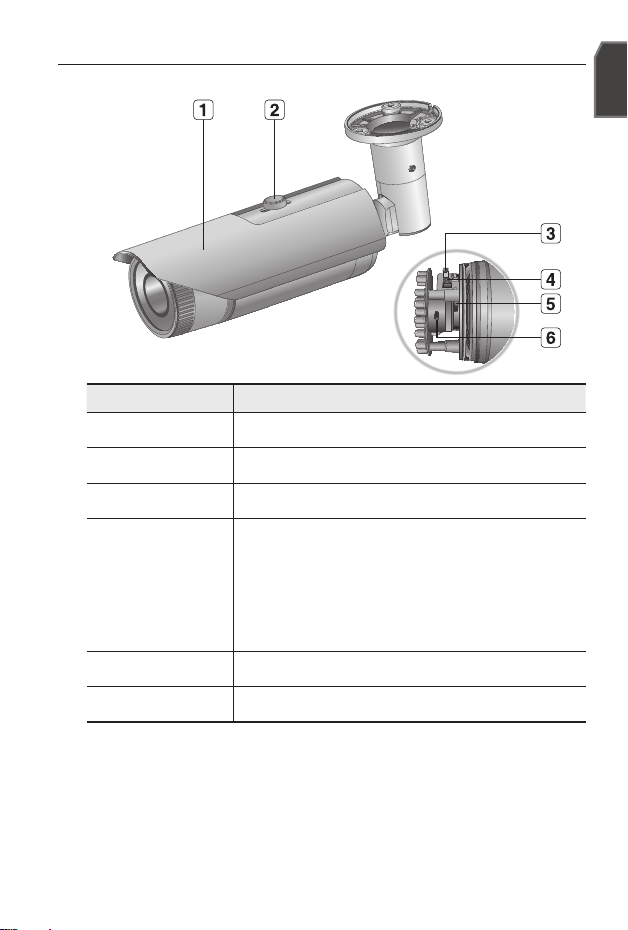
English
English _3
AT A GLANCE
Front Side
Item Description
a
Sunshield It protects the camera from the direct sunlight.
b
Sunshield Hold It fixes the sunshield with the camera.
c
Video Output Port Connected to the monitor so that you can check the video from the camera.
d
Reset Button
Resets the camera settings to the default. Press and hold it for about 5
seconds to turn off the system indicator and restart the system.
J
If you reset the camera, the network settings will be adjusted so that
DHCP can be enabled. If there is no DHCP server in the network, you
must run the IP Installer program to change the basic network settings
such as IP address, Subnet mask, Gateway, etc., before you can
connect to the network.
e
Zoom Lever Turn left or right to adjust the size of an object.
f
Focus Lever Turn left or right to fit the focus.
Wipe out a dirty surface of the lens softly with a lens tissue or cloth to which you have applied
ethanol.
M
Page 4
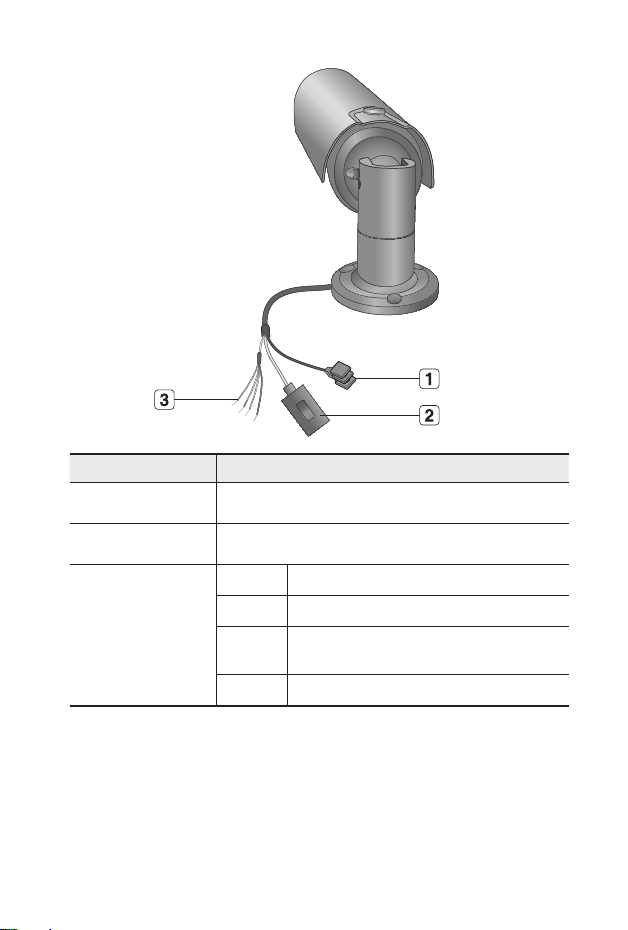
4_ English
Rear Side
Item Description
a
Power Port Used to plug the power cable.
b
Network Port Used to connect a PoE or LAN cable.
c
I/O Port
ARM-OUT WHITE : Used to connect the alarm output signal.
ARM-IN BLUE : Used to connect the alarm input signal.
A-COM
GRAY : Common port where the alarm output signal is
connected.
GND YELLOW : Used for earth-grounding.
Page 5

English
English _5
TO ADJUST THE ZOOM FACTOR OR FOCUS
Loosen the front cover as shown.
Loosen the zoom/focus lever slightly.
Position the zoom/focus lever to WIDE (NEAR) or TELE (FAR) as appropriate.
Then, tighten the zoom/focus lever to fix the adjusted position.
Turn the front cover to tighten it.
To ensure seamless waterproofing, tighten up the front cover by turning it to the end.
When fixing the front cover, ensure that the triangle of the main body faces the triangle of the
front cover.
Use the lever to adjust the zoom factor or focus, and turn the lever clockwise to fix it.
Before you can adjust the zoom factor/focus of the lens, loosen and remove the front cover.
1.
2.
3.
4.
5.
J
Front cover
Zoom Lever
Focus Lever
WIDE ↔ TELE
FAR ↔ NEAR
Page 6
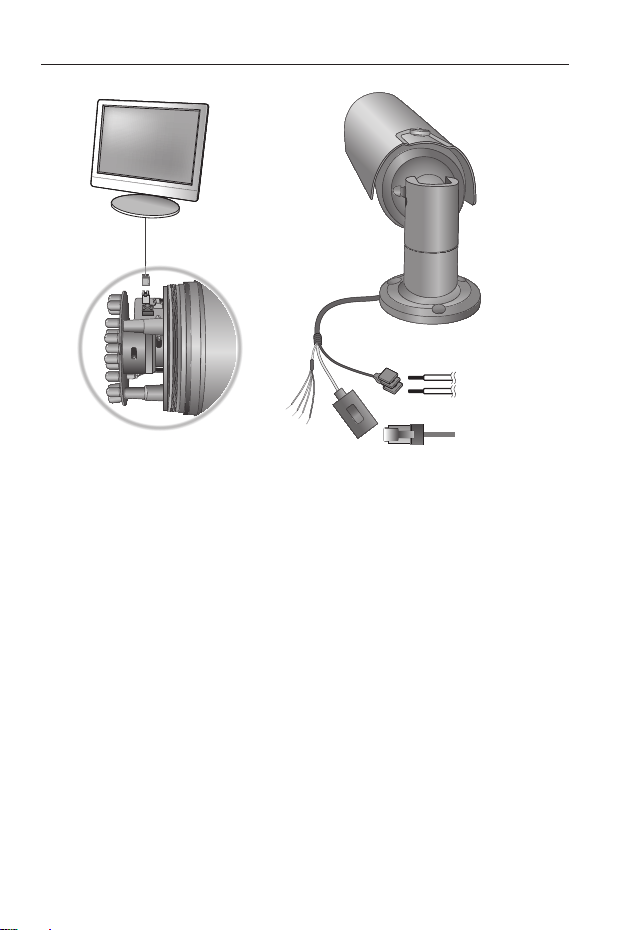
6_ English
CONNECTING WITH OTHER DEVICE
Connecting to the monitor
Use the test monitor cable to connect the video output port of the camera with the video
input port of the monitor.
In the initial installation of the camera, you can connect the camera to the monitor for checking
the connection status.
You must set <Video output> to <On> before the display screen can be activated.
The BNC Out terminal of the product is provided for easier installation, and is not recommended
for monitoring purposes.
If you keep the BNC cable connected, a risk of lightening may cause damage or malfunction to
the product.
M
J
Power
Ethernet
Page 7
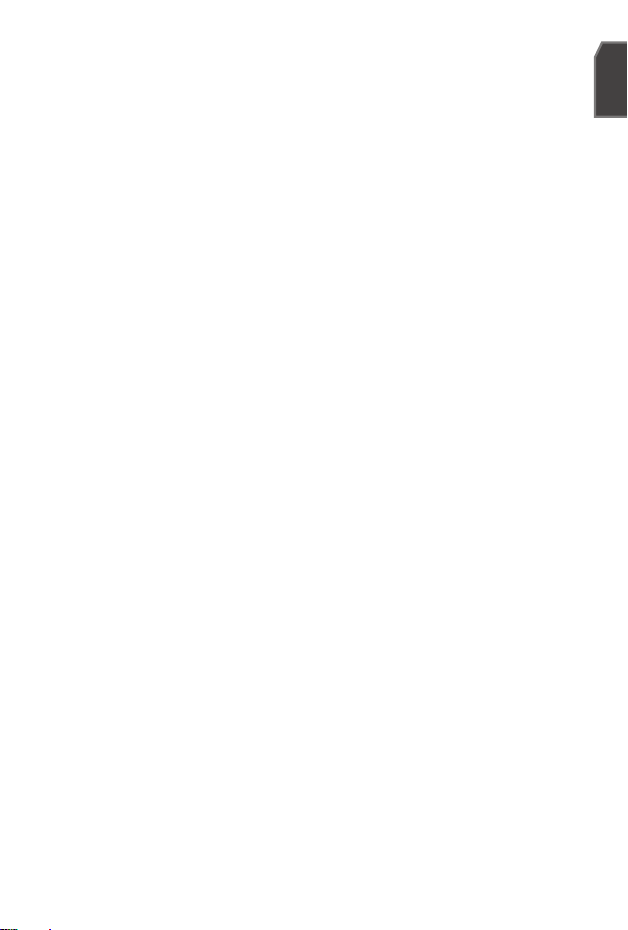
English
English _7
Ethernet Connection
Connect the Ethernet cable to the local network or to the Internet.
Power Supply
Use the screwdriver to connect each line (+, –) of the power cable to the corresponding
power port of the camera.
Be careful not to reverse the polarity when you connect the power cable.
You can also use a router featuring PoE (Power over Ethernet) to supply power to the camera.
If PoE and DC 12V are both applied, this camera will get supplied with power from PoE.
Please make sure the monitor and camera are turned off when connecting them.
J
Page 8
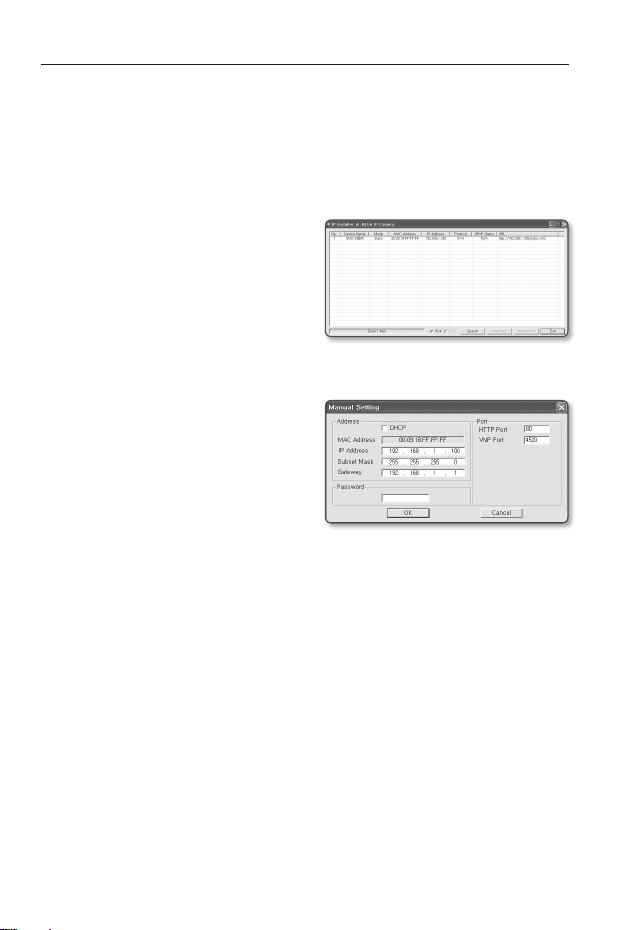
8_ English
IP SETUP
Manual Network Setup
Run <IP Installer_vX.XX.exe> to display the camera search list.
At the initial startup, both [Auto Set] and [Manual Set] will be grayed out.
For cameras found with the IPv6 setting, these buttons will be grayed out as the cameras do not
support this function.
Select a camera in the search list.
Find the MAC (Ethernet) address
labeled on the rear of the camera.
Both the [Auto Set] and [Manual Set]
buttons will be activated.
Click [Manual Set].
The Manual Setting dialog appears.
The default values of <IP Address>,
<Subnet Mask>, <Gateway>, <HTTP Port> and <VNP Port> of the camera will
be displayed.
In the <Address> pane, provide the
necessary information.
MAC (Ethernet) Address : The MAC
(Ethernet) address of the applicable
camera will be set automatically so
you don't need to input it manually.
You can configure the static IP settings
only if the DHCP checkbox is unchecked.
In the <Port> pane, provide necessary information.
HTTP Port : Used to access the camera using the Internet browser, defaulted to
80. Use the spin button to change the HTTP Port value.
VNP Port : Used to control the video signal transfer, defaulted to 4520.
Enter the password.
This is the login password for the “admin” user who accesses the camera.
The default password is “4321”.
Click [OK].
Manual network setup will be completed.
When the manual setup including IP is completed, the camera will restart.
M
1.
2.
3.
•
M
4.
•
•
5.
6.
7.
Page 9
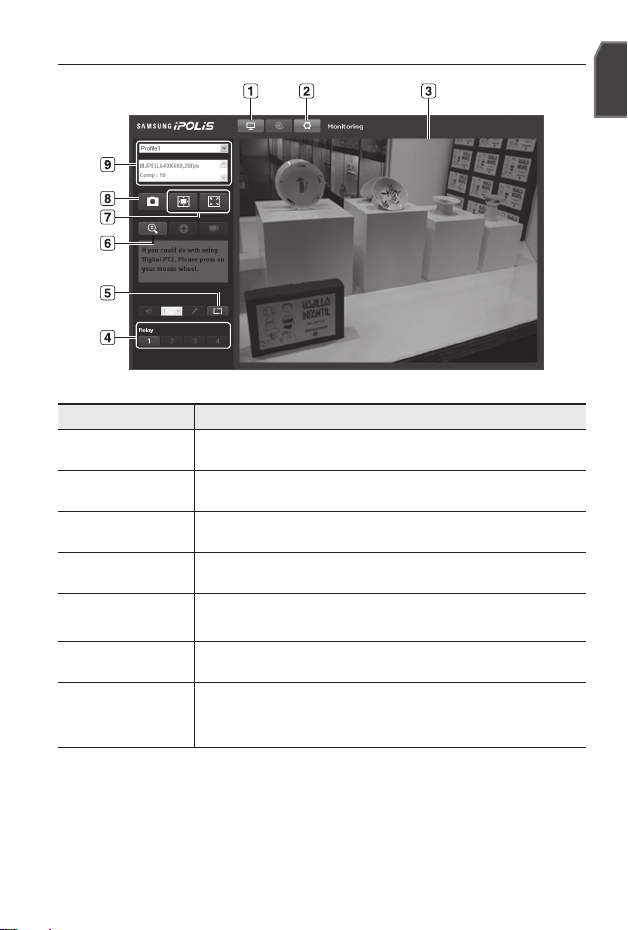
English
English _9
USING THE LIVE SCREEN
Item Description
a
Monitoring Move to the monitoring screen.
b
Setup Move to the Setup screen.
c
Viewer Screen Displays the Live video on the screen.
d
Alarm Output Activate the Alarm Out port.
e
Hide the alarm
indicator
Hides the alarm indicator near the border of the viewer screen.
f
Digital zoom You can use the mouse wheel to activate the digital zooming.
g
Screen
Optimization,
Full Screen
Adjust the screen to the optimal size, and display the Full Screen icon on the Live
screen.
Page 10
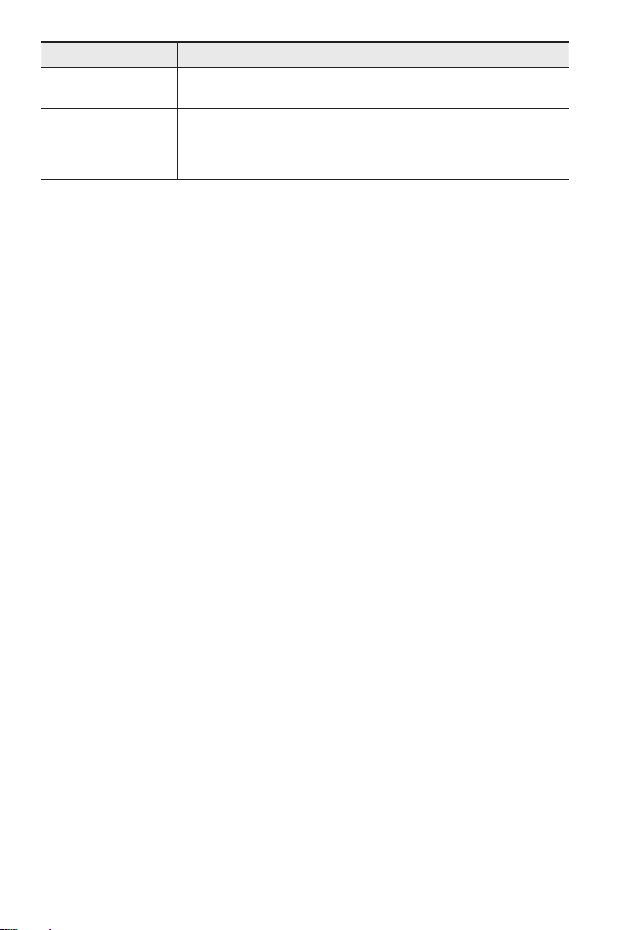
10_ English
Item Description
h
Capture Saves the snapshot as an image file in the .bmp format.
i
Video Format
You can select a profile type in <Video profile> under the <Video> setup menu.
If the “Invalid codec” message is displayed, select a profile type from the profile
list again.
M
If the temperature drops below the operational range, video signal may not be produced. In such
cases, please wait for the video.
M
Page 11
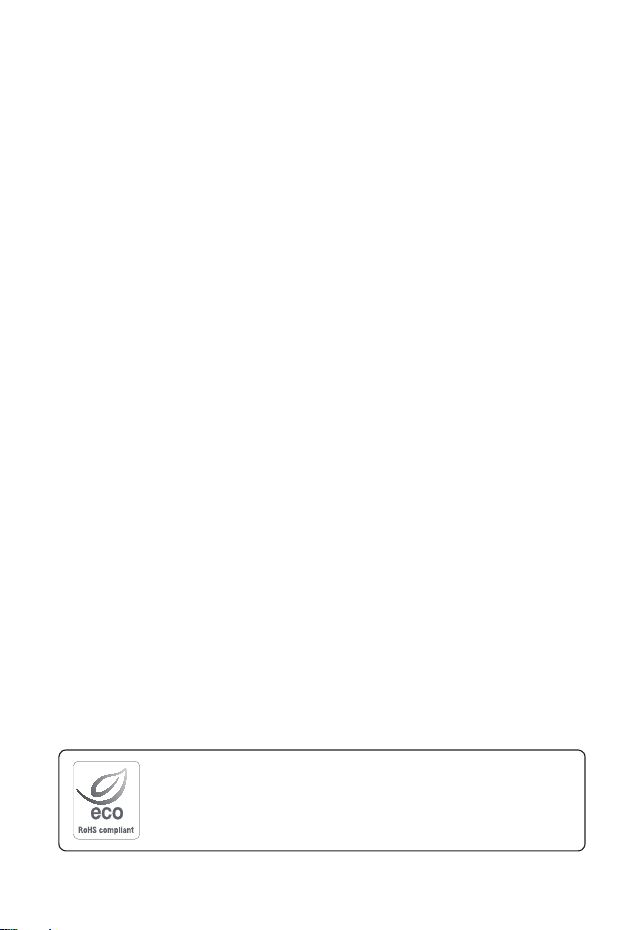
Samsung Techwin cares for the environment at all product manufacturing stages, and is
taking measures to provide customers with more environmentally friendly products.
The Eco mark represents Samsung Techwin’s devotion to creating environmentally friendly
products, and indicates that the product satisfies the EU RoHS Directive.
Page 12
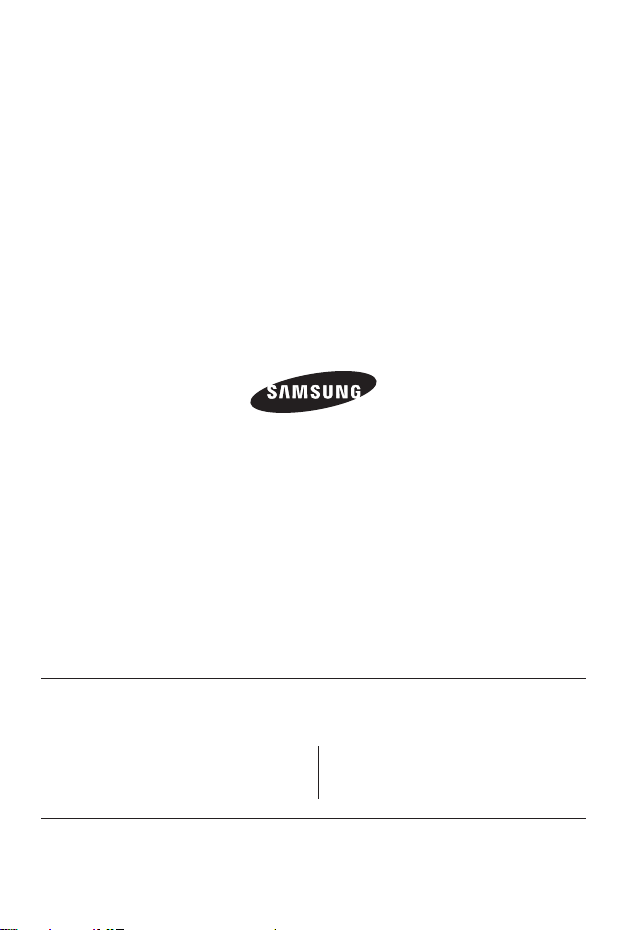
SALES NETWORK
SAMSUNG TECHWIN CO., LTD.
Samsungtechwin R&D Center, 701, Sampyeong-dong, Bundang-gu, Seongnam-si, Gyeonggi-do, Korea, 463-400
TEL : +82-70-7147-8740~60 FAX : +82-31-8018-3745
SAMSUNG TECHWIN AMERICA Inc.
100 Challenger Rd. Suite 700 Ridgefield Park, NJ 07660
Toll Free : +1-877-213-1222 Direct : +1-201-325-6920
Fax : +1-201-373-0124
www.samsungcctvusa.com
SAMSUNG TECHWIN EUROPE LTD.
Samsung House, 1000 Hillswood Drive, Hillswood Business
Park Chertsey, Surrey, UNITED KINGDOM KT16 OPS
TEL : +44-1932-45-5300 FAX : +44-1932-45-5325
www.samsungtechwin.com
www.samsungsecurity.com
www.samsungipolis.com
Page 13
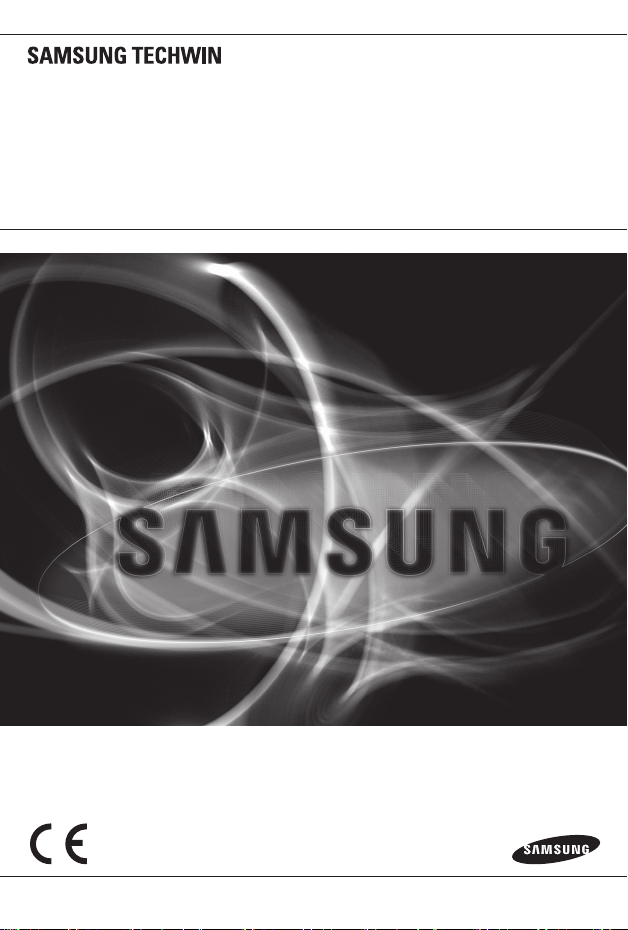
CAMÉRA RÉSEAU
Guide de prise en main rapide
SNO-5080R
Français
Page 14
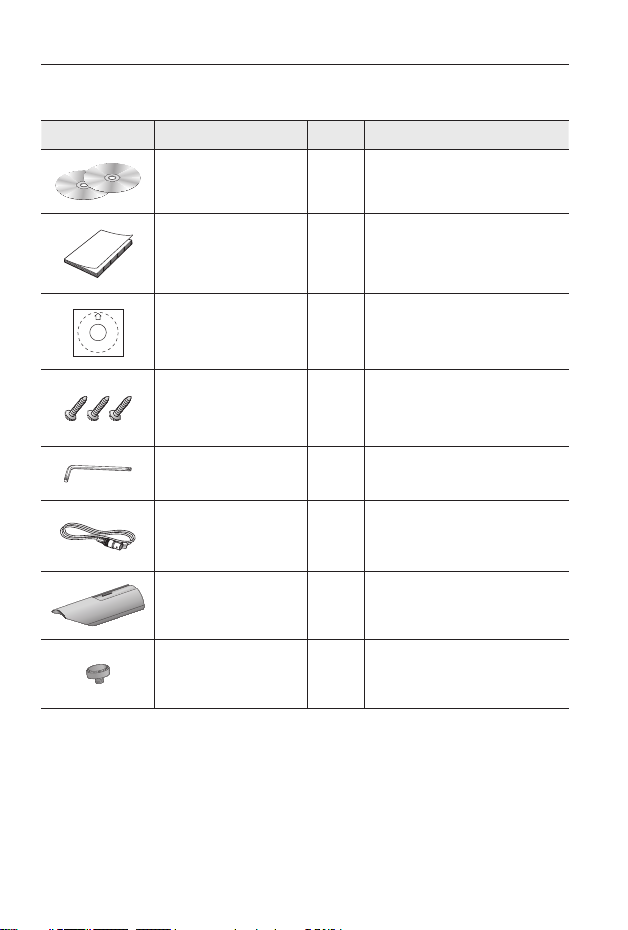
2_ Français
CONTENU
Veuillez vérifier si votre caméra et l’ensemble de ses accessoires sont contenus dans l’emballage
du produit.
Apparence Nom de l'élément Quantité Description
Manuel d’utilisation, DVD du logiciel
Installer, DVD du logiciel CMS
2
Guide de prise en main rapide 1
Gabarit 1 Guide d'installation du produit
Vis autotaraudeuse 3
Permet de procéder à l'installation au
plafond ou au mur
Clé à ouverture fixe
(en forme de L)
1 Permet de régler l’orientation de la caméra
Câble pour l'écran de test 1
Permet de tester la connexion
de la caméra à un dispositif
d'affichage portable
Pare-soleil 1
Protège la caméra de la lumière directe du
soleil.
Support pare-soleil 1 Permet de fixer le pare-soleil sur la caméra.
Page 15
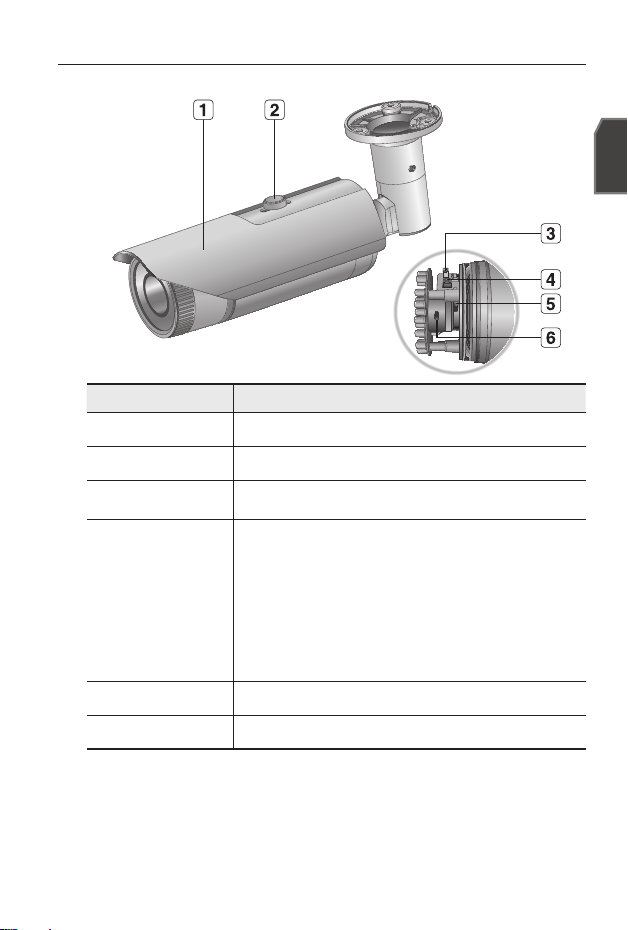
Français
Français _3
D’UN COUP D’ŒIL
Face avant
Élément Description
a
Pare-soleil Protège la caméra de la lumière directe du soleil.
b
Support pare-soleil
Permet de fixer le pare-soleil sur la caméra.
c
Port de sortie vidéo
Ceci est connecté à l’écran afin de vous permettre de consulter la vidéo
prise par la caméra.
d
Bouton de
réinitialisation
Réinitialise les réglages de la caméra sur ses valeurs par défaut. Appuyez
sur ce bouton pendant 5 secondes pour éteindre le témoin du système et
redémarrer ce dernier.
J
Si vous réinitialisez la caméra, les réglages réseau seront ajustés de
sorte que le serveur DHCP puisse être activé. En l’absence de serveur
DHCP au sein du réseau, vous devez lancer le programme d’installation
IP Installer pour modifier les réglages réseau de base, tels que l'adresse
IP, le masque de sous-réseau, la passerelle, etc., avant de pouvoir vous
connecter au réseau.
e
Levier de zoom
Tournez ceci vers la gauche ou la droite pour régler la taille de l’objet.
f
Levier de mise au point
Tournez ceci vers la gauche ou la droite pour effectuer la mise au point.
Pour nettoyer la surface de l'objectif, essuyez-la soigneusement avec du papier Joseph ou
n'importe quel chiffon sec imbibé d’alcool éthylique.
M
Page 16
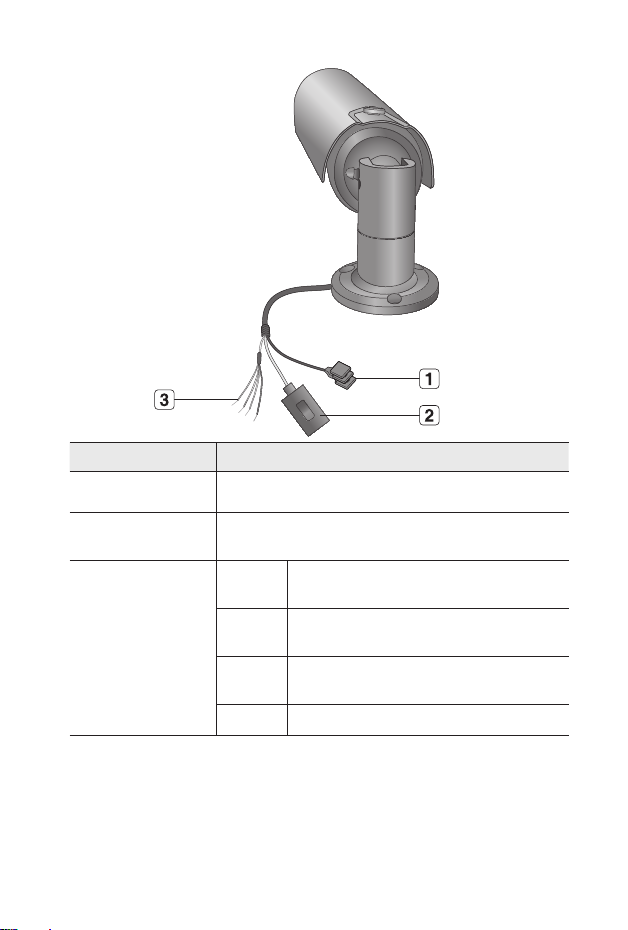
4_ Français
Côté arrière
Élément Description
a
Port d'alimentation Utilisé pour la connexion du câble d’alimentation.
b
Port Réseau
Utilisé pour connecter l'Alimentation électrique par câble Ethernet ou le
câble LAN.
c
Port E/S
ARM-OUT
WHITE : Utilisé pour la connexion du signal de sortie de l’
alarme.
ARM-IN
BLUE : Utilisé pour la connexion du signal d’entrée de l’
alarme.
A-COM
GRAY : Port commun sur lequel le signal de sortie de
l'alarme est connecté.
GND YELLOW : Utilisé pour la mise à la terre.
Page 17

Français
Français _5
POUR RÉGLER LE FACTEUR DE ZOOM OU LA MISE AU POINT
Desserrez le couvercle avant, tel qu’illustré.
Desserrez légèrement le levier de zoom/mise au point.
Positionnez le levier de zoom/mise au point sur WIDE (PRÈS) ou TELE (LOIN), selon
le cas.
Ensuite, resserrez le levier de zoom/mise au point pour fixer la position ainsi réglée.
Tournez le couvercle avant pour le resserrer.
Pour garantir une étanchéité homogène, resserrez le couvercle avant en le tournant jusqu’en bout
de course.
Lorsque vous fixez le couvercle avant, assurez-vous que le triangle du corps principal fait face au
triangle du couvercle avant.
Utilisez le levier pour régler le facteur de zoom ou la mise au point, puis tournez le levier dans le
sens des aiguilles d’une montre pour le fixer.
Avant de régler le facteur de zoom ou la mise au point de l’objectif, desserrez le couvercle avant
et retirez-le.
1.
2.
3.
4.
5.
J
Couvercle avant
Levier de zoom
Levier de mise au point
WIDE ↔ TELE
LOIN ↔ PRÈS
Page 18
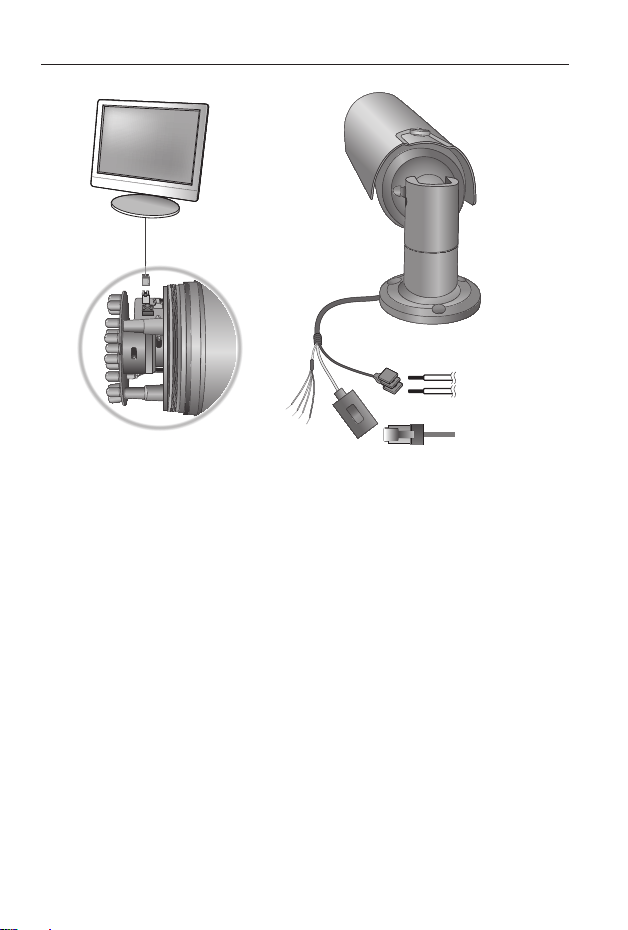
6_ Français
CONNEXION À D’AUTRES PÉRIPHÉRIQUES
Connexion à l’écran
Utilisez le câble de l’écran test pour connecter le port de sortie vidéo de la caméra au port
d’entrée vidéo de l’écran.
Au cours de l'installation initiale de la caméra, vous pouvez connecter la caméra à l'écran pour
vérifier l'état de connexion.
Vous devez régler <Sortie vidéo> sur <ACTIVÉ> avant d'activer l'écran.
L'appareil est équipé d'une sortie BNC pour faciliter l'installation mais il est
déconseillé de l'utiliser pour les activités de surveillance.
Si le câble BNC reste connecté, tout risque d'éclair pourra entraîner des dégâts ou des
dysfonctionnements au niveau du produit.
M
J
Alimentation
Ethernet
Page 19

Français
Français _7
Connexion Ethernet
Connectez le câble Ethernet au réseau local ou à Internet.
Alimentation
Utilisez le tournevis pour connecter les lignes du câble d’alimentation (+, –) au port
correspondant de la caméra.
Prenez soin de ne pas inverser la polarité en connectant le câble d’alimentation.
Vous pouvez également utiliser un routeur doté d'une alimentation électrique par câble Ethernet
pour fournir le courant à la caméra.
En cas d’application simultanée d’un PoE et d’un courant CC 12V, la caméra est alimentée à
partir du PoE.
Assurez-vous que le moniteur et la caméra sont désactivés avant de les relier.
J
Page 20

8_ Français
CONFIGURATION DE L’ADRESSE IP
Configuration réseau manuelle
Exécutez <IP Installer_vX.XX.exe> pour afficher la liste des résultats de la recherche de
caméras.
Au démarrage initial, les deux options [Auto Set] et [Manual Set] sont grisées.
Pour les caméras trouvées ayant un réglage IPv6, ces boutons sont grisés car ces cameras ne
prennent pas en charge cette fonction.
Sélectionnez une caméra dans la liste
de recherche.
Repérez l’adresse MAC (Ethernet)
imprimée à l’arrière de la caméra.
Les boutons [Auto Set] et [Manual
Set
] sont alors activés.
Cliquez sur [Manual Set].
La boîte de dialogue Manual Setting
apparaît. Les valeurs par défaut des options <IP Address>, <Subnet Mask>,
<Gateway>, <HTTP Port> et <VNP Port> de la camera s’affichent.
Renseignez les informations nécessaires
dans la sous-fenêtre <Address>.
MAC (Ethernet) Address : L’adresse
MAC (Ethernet) de la caméra
applicable est réglée automatiquement
de sorte que vous n’ayez pas à
entrer les informations la concernant
manuellement.
Vous ne pourrez configurer les réglages IP fixe que si la case d’option DHCP est désélectionnée.
Renseignez les informations nécessaires dans la sous-fenêtre <Port>.
HTTP Port : Permet d’accéder à la caméra à l’aide du navigateur Internet,
réglé par défaut sur 80. Modifiez la valeur de HTTP Port à l’aide des flèches de
défilement vers le haut ou le bas.
VNP Port : Permet de contrôler le transfert du signal vidéo, réglé par défaut sur 4520.
Entrez le mot de passe.
Ceci est le mot de passe de connexion de l’utilisateur « admin » qui accède à la caméra.
Le mot de passe par défaut est « 4321 ».
Cliquez sur [OK].
La configuration réseau manuelle est ainsi terminée.
Lorsque la configuration manuelle, notamment celle de l’option IP, est terminée, la
caméra redémarre.
M
1.
2.
3.
•
M
4.
•
•
5.
6.
7.
Page 21

Français
Français _9
UTILISATION DE L’ÉCRAN DIRECT
Élément Description
a
Contrôle Permet de passer à l'écran de contrôle.
b
Configuration Permet de passer à l'écran Configuration.
c
Écran du visionneur
Affiche la vidéo en direct à l'écran.
d
Émission d'alerte Active le port de sortie de l’alarme.
e
Masquer l’
indicateur d’alarme
Masque l’indicateur d’alarme près du bord de l’écran du visionneur.
f
Zoom numérique
Permet de contrôler le zoom numérique à l’aide de la molette de souris.
g
Optimisation
écran, Plein écran
Permet de régler l’écran sur la taille optimale et affiche l'icône Plein écran sur l'écran
Direct.
Page 22

10_ Français
Élément Description
h
Prise Enregistre l’instantané comme un fichier image au format .bmp.
i
Format vidéo
Vous pouvez sélectionner un type de profil dans <Vidéo profil> sous le menu de
configuration <Vidéo>.
Si le message « Codec non valide » s’affiche, sélectionnez à nouveau un type de
profil dans la liste de profils.
M
Si la température chute en deçà de la plage opérationnelle, le signal vidéo pourra ne pas être
produit. Dans ce cas, veuillez attendre la vidéo.
M
Page 23

Samsung Techwin se soucie de l’environnement à toutes les phases de fabrication du produit
et s’engage à tout mettre en oeuvre pour offrir à ses clients des produits plus respectueux de
l’environnement.
La marque Eco représente l'engagement de Samsung Techwin à créer des produits
respectueux de l'environnement et indique que le produit est conforme à la Directive RoHS de
l’Union européenne.
Page 24

RÉSEAU DE VENTES
SAMSUNG TECHWIN CO., LTD.
Samsungtechwin R&D Center, 701, Sampyeong-dong, Bundang-gu, Seongnam-si, Gyeonggi-do, Korea, 463-400
TEL : +82-70-7147-8740~60 FAX : +82-31-8018-3745
SAMSUNG TECHWIN AMERICA Inc.
100 Challenger Rd. Suite 700 Ridgefield Park, NJ 07660
Toll Free : +1-877-213-1222 Direct : +1-201-325-6920
Fax : +1-201-373-0124
www.samsungcctvusa.com
SAMSUNG TECHWIN EUROPE LTD.
Samsung House, 1000 Hillswood Drive, Hillswood Business
Park Chertsey, Surrey, UNITED KINGDOM KT16 OPS
TEL : +44-1932-45-5300 FAX : +44-1932-45-5325
www.samsungtechwin.com
www.samsungsecurity.com
www.samsungipolis.com
Page 25

ネットワークカメラ
クイックガイド
SNO-5080R
日本語
Page 26

2_
日本語
キット内容
製品パッケージに、カメラと付属品がすべて同梱されていることをご確認ください。
外観 品目名
数量
説明
ユーザーマニュアル /
インストーラS/W DVD / CMS
S/W DVD
2
クイックガイド 1
テンプレート 1 製品設置ガイド
タッピングネジ 3
壁または天井に取付ける
ために使用します
L型レンチ 1 カメラの向きの調整に使用
テストモニタ用ケーブル 1
ポータブルディスプレイデバイスとカメラ
との接続をテストするために使用します
日除け 1 カメラを直射日光から保護します。
日除け留め 1 日除けをカメラに固定します。
Page 27

日本語 _3
日本語
概観
前面
項目 説明
a
日除け カメラを直射日光から保護します。
b
日除け留め 日除けをカメラに固定します。
c
ビデオ出力ポート モニターに接続し、カメラからの映像をチェックすることができます。
d
リセットボタン
カメラの設定を初期値にリセットします。 約5秒間押し続けてシステ
ム・インジケータをオフにし、システムを再起動します。
J
カメラをリセットすると、DHCPを有効化されるようにネットワー
ク設定が調整されます。 ネットワーク内にDHCPサーバーがない場
合、ネットワークに接続する前に、IPインストーラプログラムを実
行して、IPアドレス、サブネットマスク、ゲートウェイなどの基本的
なネットワーク設定を変更する必要があります。
e
ズームレバー 左右に回して被写体のサイズを調整します。
f
フォーカスレバー 左右に回してフォーカスを合わせます。
レンズ表面の汚れは、レンズティッシューまたはエタノールを染み込ませた布でそっと拭
き取ってください。
M
Page 28

4_
日本語
背面
項目 説明
a
電源ポート 電源ケーブルを差し込みます。
b
ネットワークト・ポート
PoEまたはLANケーブルの接続に使用します。
c
入出力ポート
ARM-OUT
WHITE : アラーム出力信号の接続に使用します。
ARM-IN BLUE : アラーム入力信号の接続に使用します。
A-COM
GRAY : アラーム出力信号が接続されている接続ポート。
GND YELLOW : 接地に使用します。
Page 29

日本語 _5
日本語
ズーム倍率またはフォーカスの調整
図のようにフロントカバーをゆるめます。
ズーム/フォーカスレバーを少しゆるめます。
必要に応じてズーム/フォーカスレバーを広角(近)または望遠(遠)に合わせます。
次にズーム/フォーカスレバーを締め、調整した位置に固定します。
フロントカバーを回して締めます。
完全に防水するため、フロントカバーを最後までしっかり回して締めてください。
フロントカバー固定時には、本体の三角形の印とフロントカバーの三角形の印が合ってい
ることを確認します。
レバーを使用してズーム倍率またはフォーカスを調整し、レバーを時計方向に回して固定
します。
レンズのズーム倍率/フォーカスを調整する前に、フロントカバーをゆるめて外してください。
1.
2.
3.
4.
5.
J
フロントカバー
ズームレバー
フォーカスレバー
広角 ↔ 望遠
遠 ↔ 近
Page 30

6_
日本語
他のデバイスとの接続
モニターとの接続
テストモニターケーブルを使用して、カメラのビデオ出力ポートとモニターのビデオ
入力ポートを接続してください。
最初にカメラを取付けるときに、接続状態を確認するためカメラをモニターに接続できます。
表示画面を有効化する前に<ビデオ出力>を<ON>に設定します。
製品にはBNC出力端子が用意されており、これを使用するとより簡単にインストールでき
ますが、モニター用にはお勧めしません。
BNCケーブルを接続したままにしていると、落雷の際に製品の破損または誤動作を引き起
こす可能性があります。
M
J
電源
イーサネット
Page 31

日本語 _7
日本語
イーサネット接続
イーサネットケーブルをローカルネットワークもしくはインターネットに接続します。
電源
ドライバーを使用して、電源ケーブルの各線(+、–)をカメラの対応する電源ポートに接
続します。
電源ケーブルの接続時に、極性を逆にしないようご注意ください。
また、PoE(イーサネットケーブルを利用した電源供給)対応ルーターを使用して、
カメラに電源を供給することもできます。
PoEとDC 12Vの両方に接続した場合、このカメラはPoEによって電力が供給されます。
接続する際には、モニターとカメラの電源がオフになっていることを確認してください。
J
Page 32

8_
日本語
IPの設定
手動ネットワーク設定
<IP Installer_vX.XX.exe>を実行し、カメラの検索リストを表示します。
最初の起動時には、[Auto Set]と[Manual Set]は両方グレー表示となります。
IPv6設定のカメラが見つかった場合、カメラがこの機能をサポートしていないため、
ボタンがグレー表示されます。
検索リスト内のカメラを選択します。
背面にMAC(イーサネット)アドレス
のラベルが貼付されているカメラを検
索します。
[Auto Set]と[Manual Set]の両方の
ボタンが有効となります。
[Manual Set]をクリックします。
Manual Settingダイアログが表示されます。
カメラの<IP Address>、<Subnet Mask>、<Gateway>、<HTTP Port>および
<VNP Port>の初期値が表示されます。
<Address>ペインに必要な情報が表示
されます。
MAC (Ethernet) Address : 使用可能な
カメラのMAC(イーサネット)アド
レスは自動的に設定されるため、手
動で入力する必要はありません。
DHCPチェックボックスが選択解除さ
れている場合にのみ、静的IPを設定す
ることができます。
<Port>ペインに必要な情報が表示されます。
HTTP Port : インターネットブラウザを使用してカメラにアクセスする際に使
用します。初期設定は80です。スピンボタンを使用して、HTTPポートの値を
変更します。
VNP Port : 映像信号の送信の制御に使用され、初期値は4520です。
パスワードを入力してください。
これは、カメラにアクセスする"admin"ユーザー用のログイン・パスワードです。
パスワードの初期値は"4321"です。
[OK]をクリックします。
手動でのネットワーク設定が完了しました。
<IP>などの手動での設定完了後、カメラを再起動します。
M
1.
2.
3.
•
M
4.
•
•
5.
6.
7.
Page 33

日本語 _9
日本語
ライブ画面の使用方法
項目 説明
a
Monitoring モニターリング画面に移動します。
b
設定 設定画面に移動します。
c
Viewer画面 ライブ映像を画面に表示します。
d
アラーム出力 アラーム出力ポートを有効化します。
e
アラームインジ
ケータの非表示
ビューワー画面の境界の近くにあるアラームインジケータを非表示にします。
f
デジタルズーム マウスのホイールを使用してデジタルズームを制御します。
g
画面の最適化、
全画面
最適なサイズに画面を調整し、ライブ画面上に全画面アイコンを表示します。
Page 34

10_
日本語
項目 説明
h
取込み
スナップショットを形式または.bmp形式の画像ファイルとして保存します。
i
映像フォーマット
<ビデオ>設定メニューの下の<ビデオPROFILE>でプロファイルタイプを選択
できます。
“無効なコーデック”のメッセージが表示されたら、プロファイルリス
トからプロファイルタイプをもう一度選択します。
M
温度が運転可能な範囲を下回ると、映像信号が出力されない場合があります。
そのような場合には、映像が表示されるまでお待ちください。
M
Page 35

Samsung Techwinでは環境保護のため、製品製造の全工程で環境に配慮してお
り、より環境に優しい製品をお客様にお届けするため数多くの措置を講じてい
ます。
エコマークは、環境に優しい製品を創り出すSamsung Techwinの意志を表すと
ともに、それらの製品が欧州RoHS指令に準拠していることを示しています。
Page 36

販売ネットワーク
SAMSUNG TECHWIN CO., LTD.
Samsungtechwin R&D Center, 701, Sampyeong-dong, Bundang-gu, Seongnam-si, Gyeonggi-do, Korea, 463-400
TEL : +82-70-7147-8740~60 FAX : +82-31-8018-3745
SAMSUNG TECHWIN AMERICA Inc.
100 Challenger Rd. Suite 700 Ridgefield Park, NJ 07660
Toll Free : +1-877-213-1222 Direct : +1-201-325-6920
Fax : +1-201-373-0124
www.samsungcctvusa.com
SAMSUNG TECHWIN EUROPE LTD.
Samsung House, 1000 Hillswood Drive, Hillswood Business
Park Chertsey, Surrey, UNITED KINGDOM KT16 OPS
TEL : +44-1932-45-5300 FAX : +44-1932-45-5325
www.samsungtechwin.com
www.samsungsecurity.com
www.samsungipolis.com
Page 37

CÁMARA DE RED
Manual de consulta rápida
SNO-5080R
Español
Page 38

2_ Español
COMPONENTES
Compruebe si la cámara y los accesorios se incluyen en el paquete del producto.
Aspecto Nombre de elemento Cantidad Descripción
Manual del usuario
DVD del software del instalador
DVD del software de CMS
2
Manual de consulta rápida 1
Plantilla 1 Guía de instalación del producto
Tornillo de rosca cortante 3
Se utiliza para la instalación en pared o en
techo
Llave en L
1
Se utiliza para ajustar la orientación de la
cámara
Cable para probar el monitor 1
Se utiliza para probar la conexión de la
cámara en un dispositivo de visualización
portátil
Protección solar 1 Protege la cámara de la luz directa del sol.
Soporte de protección solar 1 Fija la protección solar a la cámara.
Page 39

Español
Español _3
VISTA
Lado frontal
Elemento Descripción
a
Protección solar Protege la cámara de la luz directa del sol.
b
Soporte de
protección solar
Fija la protección solar a la cámara.
c
Puerto de salida de
vídeo
Se conecta al monitor de forma para poder comprobar el vídeo de la cámara.
d
Botón de
reinicialización
Reinicia los ajustes de la cámara con los valores predeterminados.
Manténgalo pulsado durante 5 segundos para apagar el indicador del
sistema y reiniciar el sistema.
J
Si reinicia la cámara, los ajustes de red se ajustarán de forma que se
pueda habilitar DHCP. Si no hay servidor DHCP en la red, debe ejecutar
el programa IP Installer para cambiar los ajustes básicos de red como la
dirección IP, la máscara de subred, la puerta de enlace, etc., antes de
conectar a la red.
e
Palanca del zoom Se gira a la izquierda o a la derecha para ajustar el tamaño del objeto.
f
Palanca de enfoque Se gira a la izquierda o a la derecha para ajustar el enfoque.
Limpie suavemente con un pañuelo o un paño especial impregnado de etanol la superficie sucia
del objetivo.
M
Page 40

4_ Español
Lado trasero
Elemento Descripción
a
Puerto de
alimentación
Se utiliza para enchufar el cable de alimentación.
b
Puerto Red Se utiliza para conectar el cable PoE o LAN.
c
I/O Bağlantı Noktası
ARM-OUT WHITE :
Se utiliza para conectar la señal de salida de alarma.
ARM-IN BLUE :
Se utiliza para conectar la señal de entrada de alarma.
A-COM
GRAY : Puerto común en el que se conecta la señal de
salida de alarma.
GND YELLOW : Se utiliza para la toma de tierra.
Page 41

Español
Español _5
PARA AJUSTAR EL FACTOR DE ZOOM O EL ENFOQUE
Afloje la tapa frontal como se muestra.
Afloje ligeramente la palanca de zoom/enfoque.
Coloque la palanca de zoom/enfoque en WIDE (CERCA) o TELE (LEJOS) según sea
apropiado.
A continuación, apriete la palanca de zoom/enfoque para fijar la posición ajustada.
Gire la tapa frontal para apretarla.
Para garantizar una impermeabilidad absoluta, apriete la tapa frontal girándola hasta el final.
Al fijar la tapa frontal, asegúrese de que el triángulo de la carcasa principal esté frente al triángulo
de la tapa frontal.
Utilice la palanca para ajustar el factor de zoom o el enfoque y gire la palanca a la derecha para
fijarla.
Antes de poder ajustar el factor de zoom/enfoque del objetivo, afloje y retire la tapa frontal.
1.
2.
3.
4.
5.
J
Tapa frontal
Palanca del zoom
Palanca de enfoque
WIDE ↔ TELE
LEJOS ↔ CERCA
Page 42

6_ Español
CONEXIÓN CON OTROS DISPOSITIVOS
Conexión al monitor
Utilice el cable del monitor de prueba para conectar el puerto de salida de vídeo de la
cámara al puerto de entrada de vídeo del monitor.
En la instalación inicial de la cámara, puede conectar la cámara al monitor para comprobar el
estado de la conexión.
Debe definir <Salida de vídeo> en <Act> antes de que pueda activarse la pantalla.
El terminal de salida BNC del producto se proporciona para facilitar la instalación y no se
recomienda para fines de vigilancia.
Si mantiene el cable BNC conectado, una tormenta eléctrica puede causar daños o averías en el
producto.
M
J
Alimentación
Ethernet
Page 43

Español
Español _7
Conexión Ethernet
Conecte el cable Ethernet a la red local o a Internet.
Alimentación eléctrica
Utilice el destornillador para conectar cada línea (+, –) del cable de alimentación al puerto
de alimentación correspondiente de la cámara.
Tenga cuidado de no invertir la polaridad al conectar el cable de alimentación.
También puede utilizar un enrutador que incorpore PoE (Alimentación sobre Ethernet) para
suministrar energía a la cámara.
Si se aplica PoE y 12V de CC, esta cámara obtendrá alimentación de PoE.
Asegúrese de que el monitor y la cámara estén apagados cuando se conecten.
J
Page 44

8_ Español
IP ESTÁTICA
Configuración de red manual
Ejecute <IP Installer_vX.XX.exe> para ver la lista de búsqueda de cámaras.
En el arranque inicial, tanto [Auto Set] como [Manual Set] aparecerán atenuados.
En las cámaras encontradas con el ajuste IPv6, estos botones aparecerán atenuados ya que las
cámaras no admiten esta función.
Seleccione una cámara en la lista de
búsqueda.
Busque la dirección MAC (Ethernet)
etiquetada en la parte posterior de la
cámara.
Se activarán los botones [Auto Set] y
[Manual Set].
Haga clic en [Manual Set].
Aparece el diálogo Manual Setting.
Aparecerán los valores predeterminados de <IP Address>, <Subnet Mask>,
<Gateway>, <HTTP Port> y <VNP Port> de la cámara.
En el panel <Address>, facilite la
información necesaria.
MAC (Ethernet) Address : la
dirección MAC (Ethernet) de la
cámara aplicable se definirán
automáticamente de forma que no
tendrá que introducirla manualmente.
Puede configurar sólo los ajustes de IP estática sólo si se deja sin marcar la casilla de selección
de DHCP.
En el panel <Port>, facilite la información necesaria.
HTTP Port : se utiliza para acceder a la cámara utilizando el explorador de
Internet, por defecto en 80. Utilice el botón de flechas para cambiar el valor de
HTTP Port.
VNP Port : se utiliza para controlar la transferencia de señales de vídeo, por
defecto en 4520.
Introduzca la contraseña.
Es la contraseña de inicio de sesión para el usuario “admin” que accede a la cámara.
La contraseña predeterminada es “4321”.
Haga clic en [OK].
La configuración manual de la red queda completada.
Una vez completada la configuración manual incluido IP, la cámara se reiniciará.
M
1.
2.
3.
•
M
4.
•
•
5.
6.
7.
Page 45

Español
Español _9
UTILIZACIÓN DE LA PANTALLA EN DIRECTO
Elemento Descripción
a
Vigilancia Va a la pantalla de supervisión.
b
Config. Va a la pantalla de configuración.
c
Pantalla del visor Muestra en pantalla el vídeo en directo.
d
Salida de alarma Activa el puerto de salida de la alarma.
e
Ocultar el
indicador de
alarma
Oculta el indicador de alarma cerca del borde de la pantalla del visor.
f
Zoom digital Utilice la rueda del ratón para controlar el zoom digital.
g
Optimización de
pantalla, pantalla
completa
Ajuste la pantalla a su tamaño óptimo y muestre el icono de pantalla completa en la
pantalla en directo.
Page 46

10_ Español
Elemento Descripción
h
Captura Guarda la instantánea como un archivo de imagen en formato .bmp.
i
Formato de vídeo
Puede seleccionar un tipo de perfil en <Perfil de vídeo> bajo el menú de
configuración <Vídeo>.
Si aparece el mensaje "Códec no válido", seleccione de nuevo un tipo de perfil en la lista
de perfiles.
M
Si la temperatura cae por debajo del rango de funcionamiento, es posible que no se genere
ninguna señal de vídeo. En tales casos, espere a que aparezca el vídeo.
M
Page 47

Samsung Techwin respeta el medio ambiente durante todo el proceso de fabricación de sus
productos y realiza una serie de procedimientos orientados a ofrecer productos ecológicos.
El símbolo Eco representa el compromiso de Samsung Techwin de fabricar productos que
respeten el medio ambiente e indica a la vez que este equipo cumple con la Directiva de la
Unión Europea EU RoHS.
Page 48

RED DE VENTAS
SAMSUNG TECHWIN CO., LTD.
Samsungtechwin R&D Center, 701, Sampyeong-dong, Bundang-gu, Seongnam-si, Gyeonggi-do, Korea, 463-400
TEL : +82-70-7147-8740~60 FAX : +82-31-8018-3745
SAMSUNG TECHWIN AMERICA Inc.
100 Challenger Rd. Suite 700 Ridgefield Park, NJ 07660
Toll Free : +1-877-213-1222 Direct : +1-201-325-6920
Fax : +1-201-373-0124
www.samsungcctvusa.com
SAMSUNG TECHWIN EUROPE LTD.
Samsung House, 1000 Hillswood Drive, Hillswood Business
Park Chertsey, Surrey, UNITED KINGDOM KT16 OPS
TEL : +44-1932-45-5300 FAX : +44-1932-45-5325
www.samsungtechwin.com
www.samsungsecurity.com
www.samsungipolis.com
Page 49

CÂMARA DE REDE
Guia de consulta rápida
SNO-5080R
Português
Page 50

2_ Português
ITENS FORNECIDOS
Verifique se sua câmera e os acessórios estão inclusos no pacote do produto.
Aparência Nome do item
Quantidade
Descrição
Manual do usuário, DVD de
instalação de S/W,
DVD do S/W CMS
2
Guia de consulta rápida
1
Gabarito
1
Guia de instalação do produto
Macho de tarracha 3
Usadas para instalação em parede ou teto
Chave inglesa L
1 Usado para ajustar a orientação da câmera
Cabo do monitor de teste
1
Usado para testar a conexão da câmera a
um dispositivo de exibição portátil
Protetor solar 1 Protege a câmera da luz direta do sol.
Suporte do protetor solar 1 Fixa o protetor solar à câmera.
Page 51

Português
Português _3
INFORMAÇÕES RESUMIDAS
Parte frontal
Item Descrição
a
Protetor solar Protege a câmera da luz direta do sol.
b
Suporte do protetor
solar
Fixa o protetor solar à câmera.
c
Porta de saída de
vídeo
Conectada ao monitor de forma que você possa verificar o vídeo da câmera.
d
Botão Reset
Redefine as configurações da câmera ao padrão. Pressione e segure por
aproximadamente 5 segundos para desligar o indicador do sistema e
reiniciar o sistema.
J Se você reinicializar a câmera, as configurações de rede serão
ajustadas para que o DHCP possa ser ativado. Se não houver nenhum
servidor DHCP na rede, você deve executar o programa Instalador de
IP para alterar as configurações básicas de rede, como o endereço
IP, a máscara de sub-rede, o gateway, etc., antes que seja possível
conectar-se à rede.
e
Alavanca de zoom Gire para a esquerda ou para a direita para ajustar o tamanho de um objeto.
f
Alavanca do foco Gire para a esquerda ou para a direita para ajustar o foco.
Limpe a superfície da lente cuidadosamente com um tecido apropriado para lente ou tecido ao
qual você aplicou etanol.
M
Page 52

4_ Português
Parte traseira
Item
Descrição
a
Porta de
alimentação
Usada para conectar o cabo de alimentação.
b
Porta de rede
Usada para conectar um cabo PoE ou LAN.
c
Porta de E/S
ARM-OUT WHITE : Usada para conectar o sinal de saída de alarme.
ARM-IN BLUE : Usada para conectar o sinal de entrada de alarme.
A-COM
GRAY : Porta comum à qual o sinal de saída de alarme é
conectado.
GND YELLOW : Usado para o fio-terra.
Page 53

Português
Português _5
PARA AJUSTAR O FATOR DE ZOOM OU FOCO
Solte a tampa frontal, conforme mostrado.
Solte a alavanca de zoom/foco ligeiramente.
Posicione a alavanca de zoom/foco em WIDE (PRÓXIMO) ou TELE (DISTANTE),
conforme apropriado.
Em seguida, aperte a alavanca de zoom/foco para fixar a posição ajustada.
Gire a tampa frontal para apertá-la.
Para garantir uma total impermeabilização, aperte a tampa frontal girando-a até o final.
Ao fixar a tampa frontal, certifique-se de que o triângulo do corpo principal esteja voltado ao
triângulo da tampa frontal.
Use a alavanca para ajustar o fator de zoom ou foco e gire-a no sentido horário para fixá-la.
Antes que você possa ajustar o fator de zoom/foco da lente, solte e remova a tampa frontal.
1.
2.
3.
4.
5.
J
Tampa frontal
Alavanca de zoom
Alavanca de foco
WIDE ↔ TELE
DISTANTE ↔ PRÓXIMO
Page 54

6_ Português
CONECTANDO A OUTRO DISPOSITIVO
Conectando ao monitor
Use o cabo do monitor de teste para conectar a porta de saída de vídeo da câmera à
porta de entrada de vídeo do monitor.
Na instalação inicial da câmera, você pode conectar a câmera ao monitor verificando o status de
conexão.
É necessário configurar <Saída de vídeo> como <Lig> antes que a tela do display possa ser
ativada.
O terminal de saída BNC Out do produto é fornecido para fácil instalação e não é recomendado
para propósitos de monitoramento.
Se você manter o cabo BNC conectado, o risco de raios pode danificar ou causar problemas de
funcionamento no produto.
M
J
Alimentação
Ethernet
Page 55

Português
Português _7
Conexão Ethernet
Conecte o cabo Ethernet à rede local ou à Internet.
Fonte de alimentação
Use a chave de fenda para conectar cada linha (+, –) do cabo de alimentação à porta de
alimentação correspondente da câmera.
Tenha cuidado para não inverter a polaridade quando conectar o cabo de alimentação.
Também é possível usar um roteador que tenha PoE (Power over Ethernet) para fornece energia à
câmera.
Se PoE e 12VCA forem aplicados, esta câmera será alimentada com energia PoE.
Certifique-se de que o monitor e a câmera estejam desligados ao conectá-los.
J
Page 56

8_ Português
CONFIGURAÇÃO DE IP
Configuração de rede manual
Execute <IP Installer_vX.XX.exe> para exibir a lista de pesquisa da câmera.
Na inicialização inicial, tanto [Auto Set] como [Manual Set] estarão esmaecidos.
Para câmeras com a configuração IPv6, esses botões estarão esmaecidos porque as câmeras
não possuem suporte para esta função.
Selecione uma câmera na lista de
pesquisa.
Localize o endereço MAC (Ethernet)
identificado na parte traseira da
câmera.
Tanto o botão [Auto Set] como o botão
[Manual Set] estarão ativados.
Clique em [Manual Set].
A caixa de diálogo Manual Setting é exibida.
Os valores padrão de <IP Address>, <Subnet Mask>, <Gateway>, <HTTP Port>
e <VNP Port> da câmera serão exibidos.
No painel <Address>, forneça as
informações necessárias.
MAC (Ethernet) Address: o endereço
MAC (Ethernet) da câmera aplicável será
configurado automaticamente para que
você não precise inseri-la manualmente.
É possível definir as configurações de IP
estático apenas se a caixa de seleção
DHCP estiver desmarcada.
No painel <Port>, forneça as informações necessárias.
HTTP Port : Usada para acessar a câmera usando o navegador da Internet,
definida, por padrão, como 80. Use o botão de giro para alterar o valor da Porta
HTTP.
VNP Port : Usada para controlar a transferência de sinal, definida, por padrão,
como 4520.
Digite a senha.
Esta é a senha de login para o usuário "admin" que acessa a câmera.
A senha padrão é "4321".
Clique em [OK].
A configuração de rede manual será concluída.
Quando a configuração manual incluindo IP for concluída, a câmera será reiniciada.
M
1.
2.
3.
•
M
4.
•
•
5.
6.
7.
Page 57

Português
Português _9
USANDO A TELA AO VIVO
Item Descrição
a
Monitoração
Vai para a tela de monitoramento.
b
Configurar
Vai para a tela de configuração.
c
Tela do
visualizador
Exibe o vídeo ao vivo na tela.
d
Saída de alarme
Ativa a porta de saída de alarme.
e
Ocultar indicador
de alarme
Oculta o indicador de alarme próximo à borda da tela do visualizador.
f
Zoom digital
Use a roda do mouse para controlar o zoom digital.
g
Otimização de
tela, tela inteira
Ajusta a tela para o melhor tamanho e exibe o ícone de tela inteira na tela ao vivo.
Page 58

10_ Português
Item Descrição
h
Capturar
Salva a foto como um arquivo de imagem no formato .bmp.
i
Formato de vídeo
Você pode selecionar um tipo de perfil em <Perfil de vídeo> no menu de
configuração, guia <Vídeo>.
Se a mensagem "Codec inválido" for exibida, selecione um tipo de perfil na lista de perfis
novamente.
M
Se a temperatura cair abaixo da faixa operacional, o sinal de vídeo pode não ser produzido.
Nesses casos, aguarde o vídeo.
M
Page 59

A Samsung Techwin respeita e preserva o meio ambiente em todos os estágios de produção
e toma várias medidas para oferecer aos clientes aparelhos mais ecológicos.
A marca Eco representa a determinação da Samsung Techwin em criar aparelhos ecológicos
e indica que o aparelho satisfaz a diretriz RoHS da União Européia.
Page 60

REDE DE VENDAS
SAMSUNG TECHWIN CO., LTD.
Samsungtechwin R&D Center, 701, Sampyeong-dong, Bundang-gu, Seongnam-si, Gyeonggi-do, Korea, 463-400
TEL : +82-70-7147-8740~60 FAX : +82-31-8018-3745
SAMSUNG TECHWIN AMERICA Inc.
100 Challenger Rd. Suite 700 Ridgefield Park, NJ 07660
Toll Free : +1-877-213-1222 Direct : +1-201-325-6920
Fax : +1-201-373-0124
www.samsungcctvusa.com
SAMSUNG TECHWIN EUROPE LTD.
Samsung House, 1000 Hillswood Drive, Hillswood Business
Park Chertsey, Surrey, UNITED KINGDOM KT16 OPS
TEL : +44-1932-45-5300 FAX : +44-1932-45-5325
www.samsungtechwin.com
www.samsungsecurity.com
www.samsungipolis.com
PT01-000192A
